Wayfair补货对接全流程说明
一. 沙盒测试
注意:如果店铺后台的Inventory Management页面显示成以下截图样子的话,说明已经获得了生产权限了,不需要进行沙盒测试,直接进行第三步:导入商品数据。
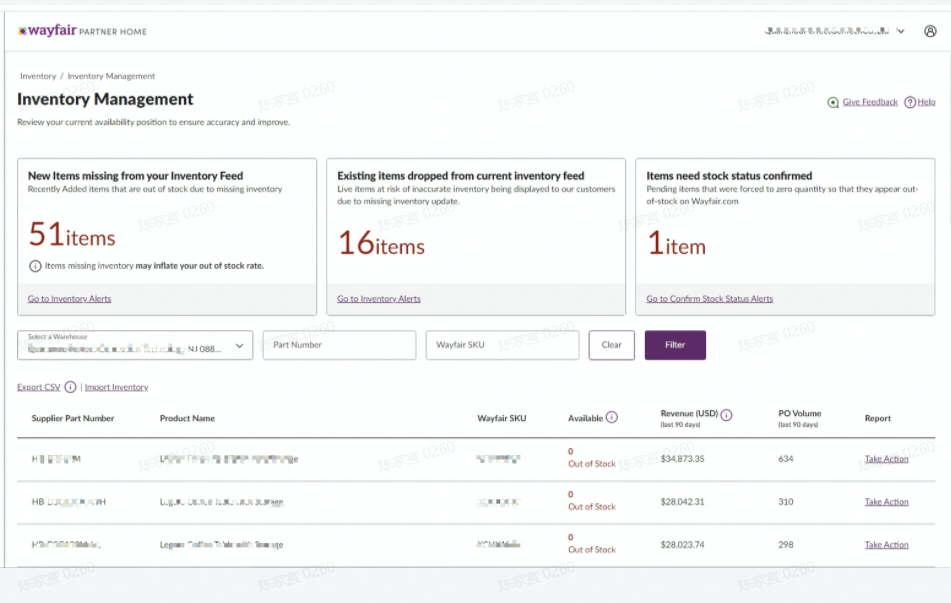
如果店铺后台的Inventory Management页面显示成以下截图样子的话,说明还没有获取生产权限,需要按照以下步骤进行沙盒测试。
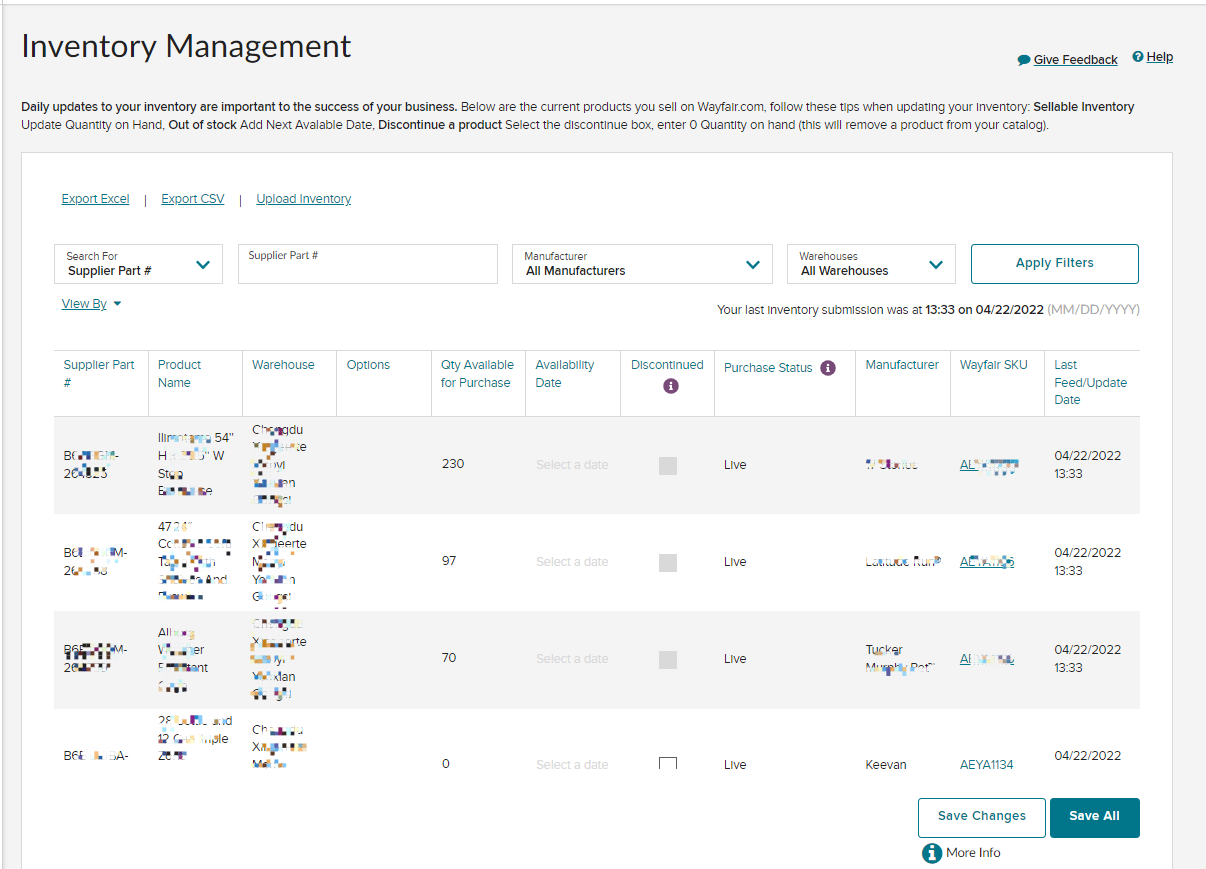
- 登录到wayfair后台,打开Inventory》Inventory Management ,显示如下图页面(否则请联系wayfair平台),点击红框中的按钮“Export CSV”导出库存报表保存至电脑本地,后续库存接口测试需要导入该文件。(温馨提示:如果无库存管理模块,需要找平台咨询申请开通)
...
2.3在账号已经授权成功的前提下,进入自动化监测弹窗页面填写授权信息并且保存。(温馨提示:如果账号还未授权,请先授权)
1.0-平台账号授权
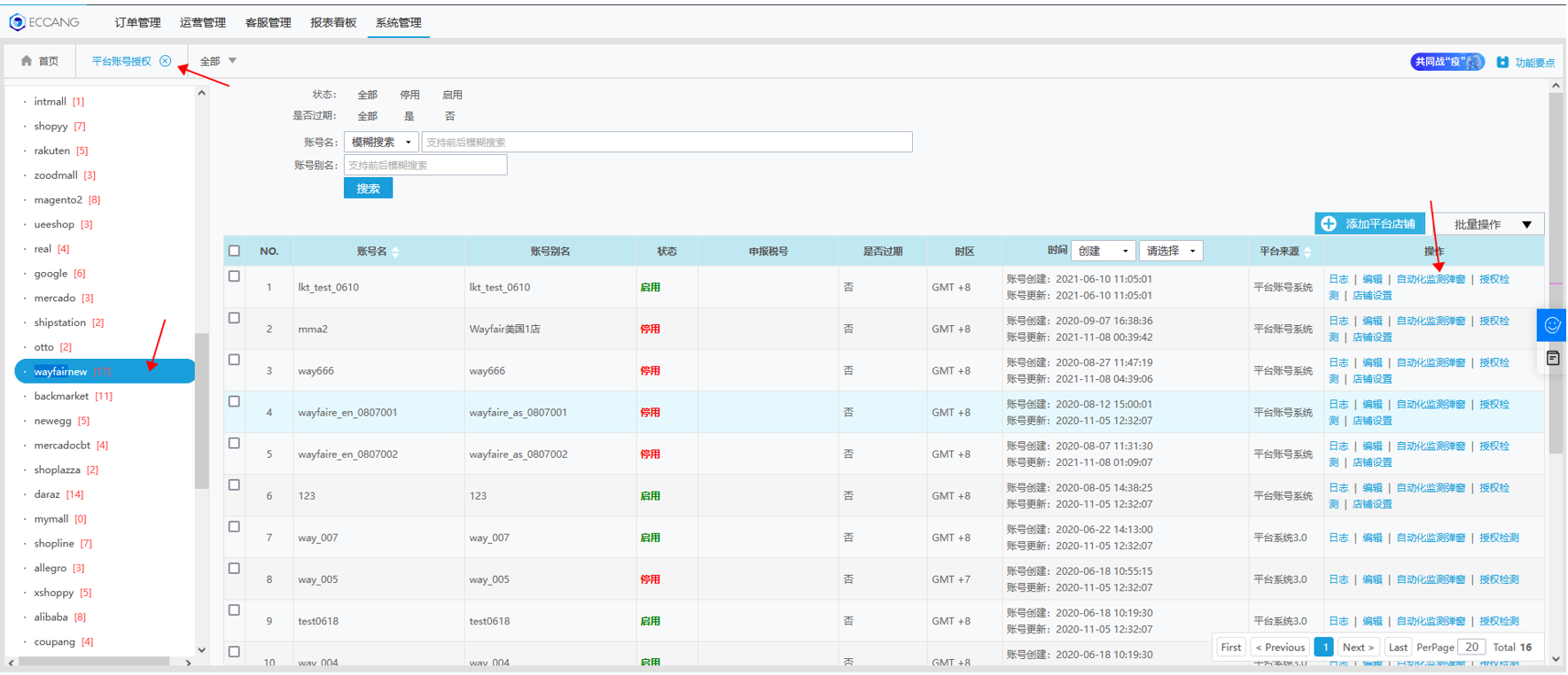
2.0-平台店铺授权
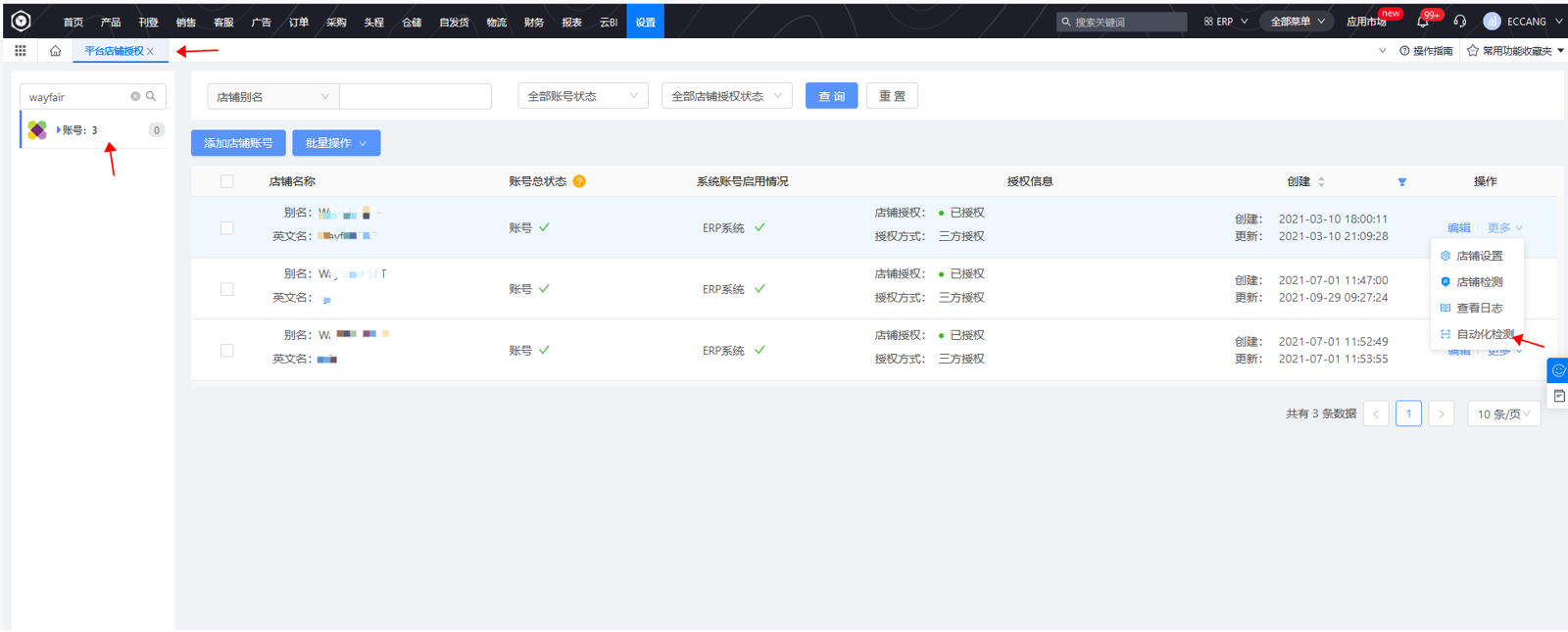
2.4将上图红框中的Clinet 4将店铺后台的的Clinet ID(沙盒应用的Clinet ID)、Client Secret(沙盒应用的Client Secret)分别复制粘贴至下图授权信息(沙盒)的clinetId、app密钥中点击保存按钮。
(温馨提示:如果操作过了Rotate secret并且获取到了新的秘钥的则要将新的Clinet ID、Client Secre重新粘贴到下图授权信息(沙盒)的clinetId、app密钥中保存)
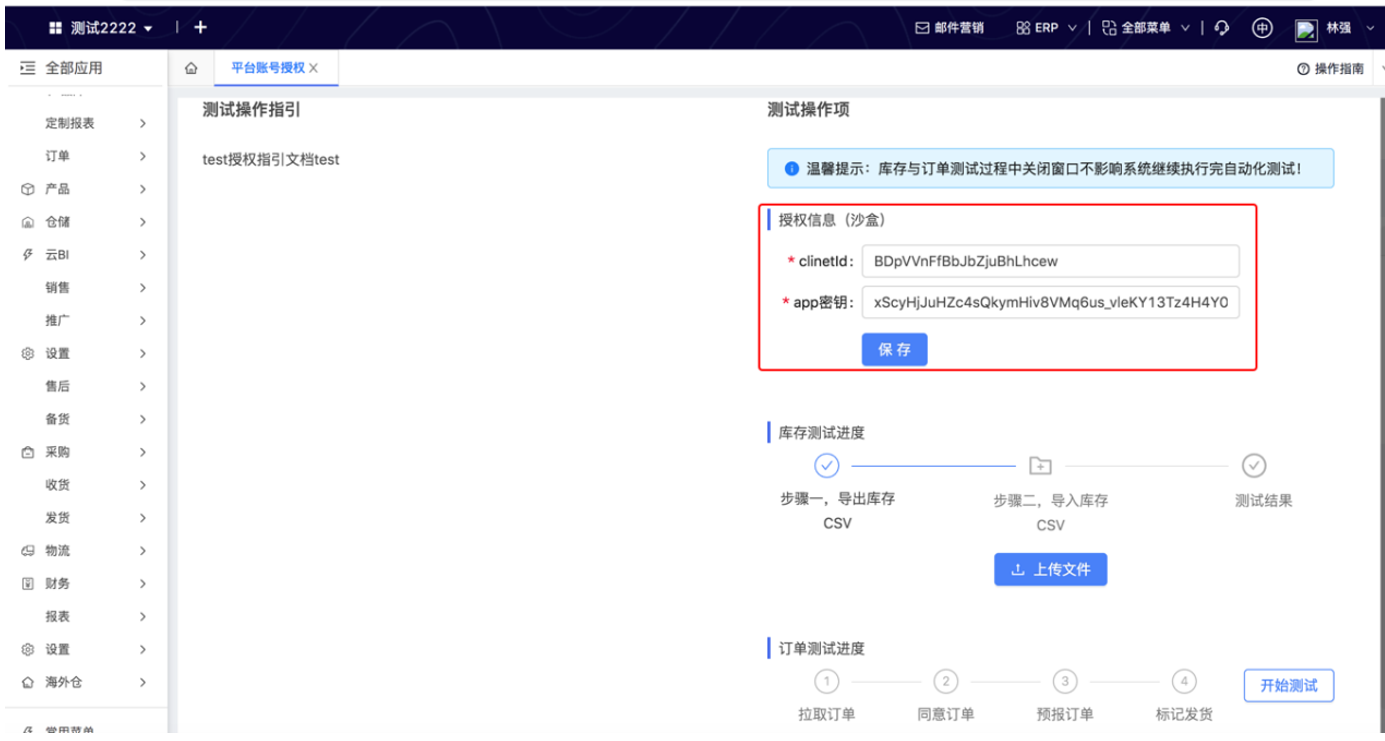
2.5将从平台上拉取到文件导入到自动化监测弹窗中并且等待沙盒自动监测成功。5将从平台上拉取到文件导入到自动化监测弹窗中并且等待沙盒自动监测成功。等自动化监测页面显示如下则说明自动化监测库存沙盒测试完成了
2,6等自动化监测页面显示如下则说明自动化监测库存沙盒测试完成了
二. 提交Ticket获取生产权限
- 确定已经沙盒测试完成了则进入Tickets》Submit a ticket的菜单页面。
...
打开Tickets》Overview,按下图红框所示输入工单尾数,点击查询按钮,
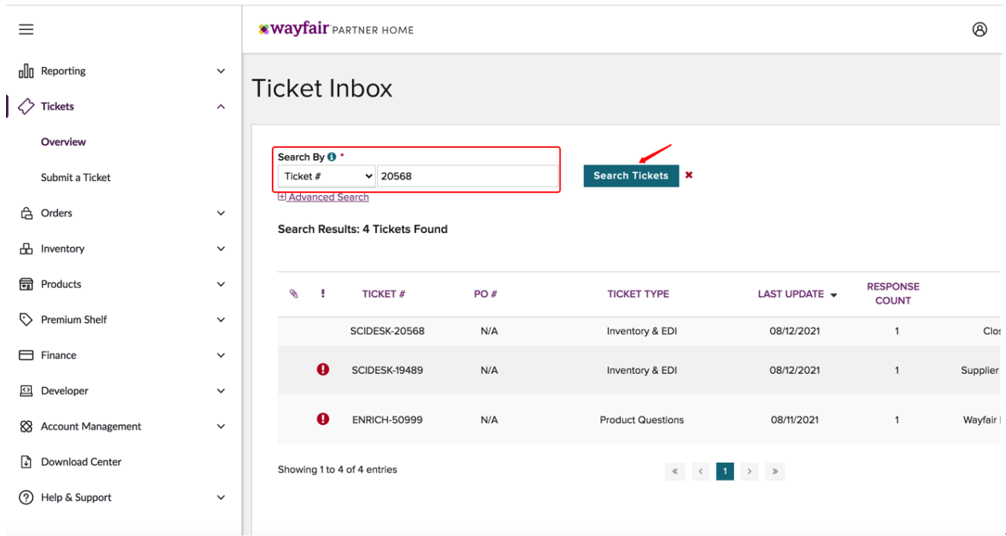
找到对应工单号,点击view按钮
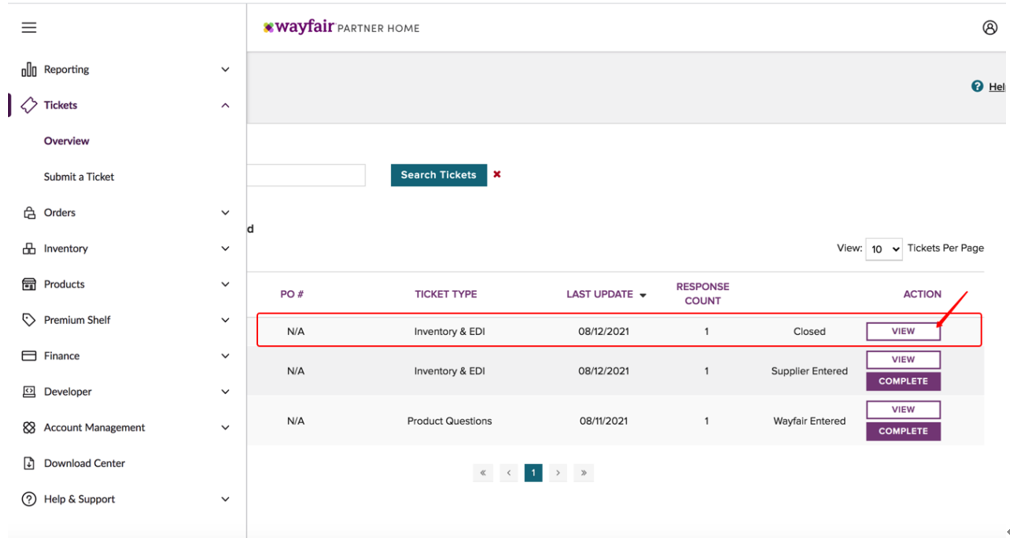
如下图所示,在红框中回复“Inventory testing is complete”等平台回复结果即可
先查看平台是否通过了测试,提供了生产权限,如果已经获取到了生产权限的话,则点击【complete ticket】关闭ticket就可以了。
如果没有的话,查看平台的答复,根据答复的内容点击【upadate】进行回复。
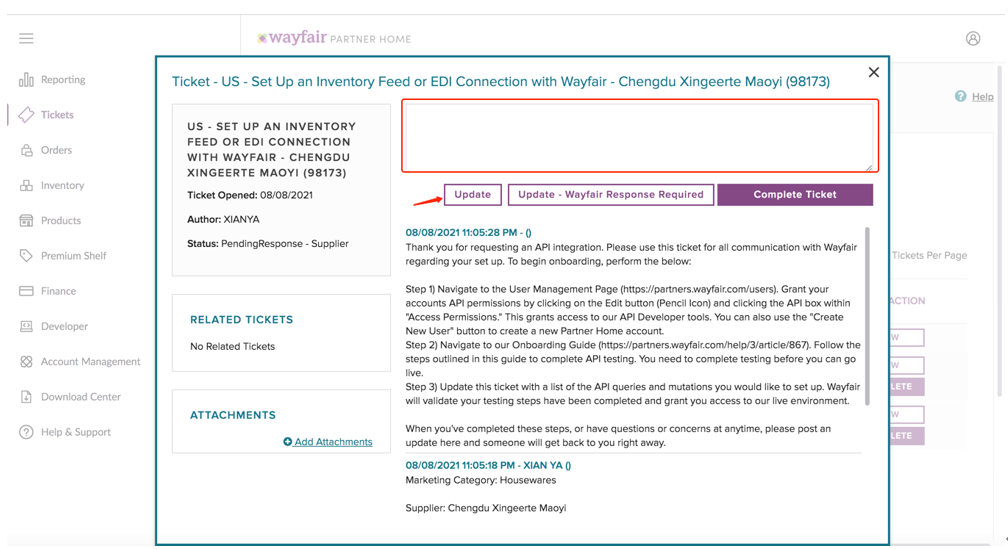
2.如果收到wayfair的答复说已经开启了的补货功能的生产权限则可以
三. 导入商品数据
由于wayfair目前没有提供拉取商品的接口,所以要先将平台的商品数据导入到系统内。
...